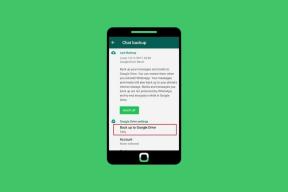Las 7 mejores formas de arreglar Android que no se conecta automáticamente a Wi-Fi
Miscelánea / / April 04, 2023
Cada vez que su teléfono Android esté dentro del alcance de una red Wi-Fi guardada, se conectará a ella automáticamente. Sin embargo, si esta característica deja de funcionar, es posible que deba conectar manualmente su teléfono a redes wifi. Eso se vuelve inconveniente cuando necesita repetir el proceso todos los días cada vez que regresa a casa o visita su oficina.

Idealmente, su teléfono Android necesita conectarse a una red Wi-Fi automáticamente si la opción Wi-Fi se deja activada. Afortunadamente, es posible solucionar este problema. Esta publicación enumera algunas soluciones efectivas para arreglar su Android que no se conecta a la red Wi-Fi automáticamente.
1. Asegúrese de que su teléfono esté dentro del alcance de la red
Empecemos con lo básico. La intensidad de la señal débil es una de las razones más comunes por las que su Android puede no conectarse automáticamente a una red Wi-Fi. Eso es cierto para la banda de frecuencia de 5 GHz que usa redes Wi-Fi que pueden ofrecer velocidades más altas, pero uno debe permanecer cerca del enrutador.
Antes de dedicar tiempo a cualquier solución avanzada, asegúrese de que su teléfono esté dentro del alcance de la red Wi-Fi que desea utilizar.
2. Configurar ajustes de reconexión automática
A continuación, deberá asegurarse de que su dispositivo Android esté configurado para conectarse automáticamente a sus redes Wi-Fi preferidas. Así es como se comprueba.
Paso 1: Abra la aplicación Configuración y navegue hasta Conexiones.

Paso 2: Dirígete a Wi-Fi y toca el ícono de ajustes al lado de tu red.


Si su Android no está conectado a la red, use el ícono de menú de tres puntos en la esquina superior derecha para abrir la Configuración avanzada. Luego, toque Administrar redes y seleccione la red que desea configurar.


Paso 3: Habilite la opción junto a "Reconexión automática".

Deberá repetir los pasos anteriores para cada red Wi-Fi por separado.
3. Use la contraseña de Wi-Fi actualizada
Otra razón por la que Android puede fallar al conectarse a una red Wi-Fi automáticamente es si la contraseña es incorrecta. Esto puede suceder si alguien ha cambiado el Contraseña de wifi y no lo has actualizado en tu teléfono. Para solucionar este y otros problemas relacionados con la configuración, desconéctese de la red y vuelva a conectarse.
Paso 1: Abra la aplicación Configuración, vaya a Conexiones y seleccione Wi-Fi en el siguiente menú.


Paso 2: Toque el icono de menú de tres puntos en la esquina superior derecha y seleccione Configuración avanzada.


Paso 3: Dirígete a Administrar redes y selecciona tu red en el siguiente menú.

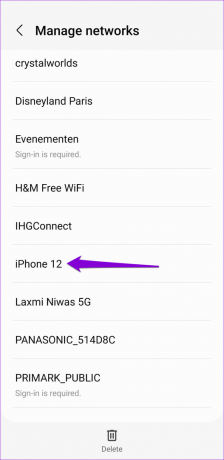
Etapa 4: Toque la opción Olvidar en la parte inferior.
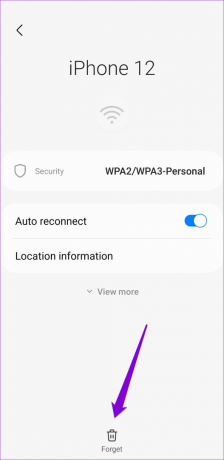
Paso 5: Regrese a la página de configuración de Wi-Fi y conéctese a su red con la contraseña correcta. Asegúrate de dejar activada la opción Reconexión automática.

4. Configurar Android para activar Wi-Fi automáticamente
Su teléfono Android puede automáticamente activar wifi cuando esté cerca de sus redes de uso frecuente. Si anteriormente deshabilitó esta opción, deberá encender el Wi-Fi manualmente para conectarse a su red.
Para configurar Android para activar Wi-Fi automáticamente:
Paso 1: Inicie la aplicación Configuración, toque Conexiones y seleccione Wi-Fi en la página siguiente.


Paso 2: Toque el icono de menú de tres puntos en la esquina superior derecha y seleccione Wi-Fi inteligente en el menú.


Paso 3: Active la palanca junto a "Activar/desactivar Wi-Fi automáticamente".

5. Evite que Android cambie a datos móviles automáticamente
Su teléfono Android puede evitar conectarse a una red y usar datos móviles si considera que la red Wi-Fi es lenta o inestable. Si no desea eso, deberá evitar que su teléfono Android cambie a datos móviles siguiendo los pasos a continuación.
Paso 1: Deslícese hacia abajo desde la parte superior de la pantalla para acceder al panel de Configuración rápida. Mantenga presionado el ícono de Wi-Fi para abrir la configuración de Wi-Fi.

Paso 2: Toque el ícono de menú de tres puntos en la esquina superior derecha y seleccione Wi-Fi inteligente.


Paso 3: Deshabilite la opción para 'Cambiar a datos móviles'.

6. Deshabilitar el modo de ahorro de batería
Cuando habilita el modo de ahorro de batería, Android restringe algunas de las actividades en segundo plano. Esto puede evitar que su teléfono busque y se conecte a redes Wi-Fi guardadas. Para evitar esto, debe evitar usar el modo de ahorro de batería cuando no sea necesario.
Paso 1: Abra el menú Configuración en su teléfono y diríjase a Cuidado de la batería y el dispositivo.

Paso 2: Toque Batería y apague la palanca junto a Ahorro de energía.


7. Reiniciar configuración de la red
Como último recurso, puede restablecer la configuración de red en tu Android. Esto restablecerá todas las configuraciones de red a su valor predeterminado y solucionará cualquier problema causado por configuraciones mal configuradas. Dado que este proceso elimina las redes Wi-Fi guardadas, deberá volver a conectarse a cada una de sus redes.
Paso 1: Abra la aplicación Configuración y desplácese hacia abajo para tocar Administración general.

Paso 2: Seleccione Restablecer y toque Restablecer configuración de red.
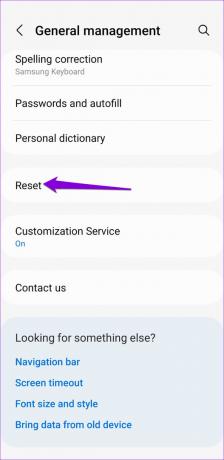

Paso 3: Toque el botón Restablecer configuración.

Después de que su teléfono se reinicie, vuelva a conectarse a la red Wi-Fi que desea usar y su teléfono se conectará automáticamente a esa red siempre que esté dentro del alcance.
Conexión perfecta
En la mayoría de los casos, son las configuraciones mal configuradas o una señal débil lo que impide que su Android se conecte automáticamente a una red Wi-Fi. En raras ocasiones, es posible que deba tomar medidas drásticas, como restablecer la configuración de red. Háganos saber qué método funcionó para usted en los comentarios a continuación.
Última actualización el 05 diciembre, 2022
El artículo anterior puede contener enlaces de afiliados que ayudan a respaldar a Guiding Tech. Sin embargo, no afecta nuestra integridad editorial. El contenido sigue siendo imparcial y auténtico.
Escrito por
Pankil Shah
Pankil es un ingeniero civil de profesión que comenzó su viaje como escritor en EOTO.tech. Recientemente se unió a Guiding Tech como escritor independiente para cubrir procedimientos, explicaciones, guías de compra, consejos y trucos para Android, iOS, Windows y Web.